



检测到是安卓设备,电脑版软件不适合移动端

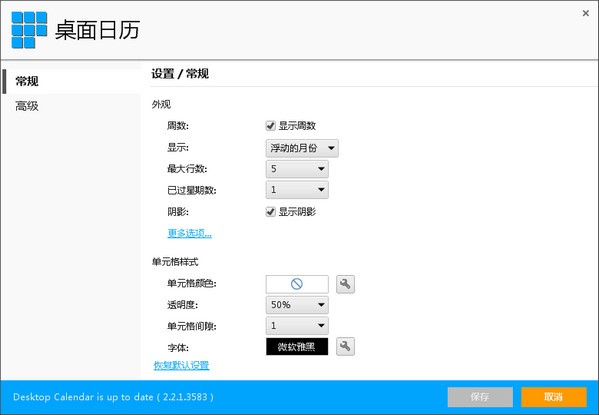
一款放置在桌面上的很酷的日历软件。桌面日历帮您轻松管理约会、待办事项、日程安排在桌面上记录琐事不仅如此,桌面日历还提供万年农历、节气与各种常见的节庆、纪念日等信息。
相关软件软件大小版本说明下载地址
一款放置在桌面上的很酷的日历软件。桌面日历帮您轻松管理约会、待办事项、日程安排 ... 在桌面上记录琐事 ...不仅如此,桌面日历还提供万年农历、节气与各种常见的节庆、纪念日等信息。
1.在桌面上双击鼠标即可开始记录琐事。非常方便,非常实用。
2.提供万年农历、节气与各种常见的节庆、纪念日等信息。
3.强大的数据导入导出工具,让您轻松在不同设备间移动数据。
4.根据您的需求,打印任意日期和形式的日历。
5.任意一天都可以设置您想要的背景颜色。所以,每天都是彩色的。
6.强大而易用的设置工具让您可以轻松定义您的个性日历。
7.强大的云端数据同步功能,轻松回滚历史记录,数据安全更有保障。
8.移动版日历正在开发中,并将在不久后来到您的身边。
1.用户在第一页中可以了解到desktopcal桌面日历的基本用法,可用于管理约会、待办事项、日程安排等。确认后点击“下一步”。
2.之后点击观看左侧的视频来了解如何调整desktopcal桌面日历的大小和位置,然后点击“下一步”。
3.基本操作方法都已了解后,点击“完成”按钮退出向导即可。
问:desktopcal桌面日历怎么调整位置和大小?
1.点击desktopcal桌面日历右上角如图所示位置的按钮,即可进入软件界面调整模式。
2.之后可以按照Windows系统下窗口调整方式进行修改,修改完成后,点击右上角的“√”按钮即可。
问:desktopcal桌面日历和系统不兼容怎么办?
1.使用鼠标右键单击desktopcal桌面日历的桌面快捷方式,选择右键菜单中的“属性”。
2.将属性窗口切换至“兼容性”标签页下,使用鼠标左键单击勾选“以兼容模式运行这个程序”选项,之后在下方的选择框中选择之前的版本(推荐Windows
7或Windows XP),再点击“确定”即可。
问:隐藏了悬浮栏之后怎么让它回来呢?
答:双击托盘图标,打开设置面板,选择高级选项页,把“在桌面上显示悬浮按钮”勾选,保存就可以了
V2.3.53.4588 November 12,2019 New!
* 修复bug,tips会在编辑框没有内容的时候出现

软件信息
程序写入外部存储
读取设备外部存储空间的文件
获取额外的位置信息提供程序命令
访问SD卡文件系统
访问SD卡文件系统
查看WLAN连接
完全的网络访问权限
连接WLAN网络和断开连接
修改系统设置
查看网络连接
我们严格遵守法律法规,遵循以下隐私保护原则,为您提供更加安全、可靠的服务:
1、安全可靠:
2、自主选择:
3、保护通信秘密:
4、合理必要:
5、清晰透明:
6、将隐私保护融入产品设计:
本《隐私政策》主要向您说明:
希望您仔细阅读《隐私政策》
 最新软件
最新软件
 相关合集
更多
相关合集
更多
 热搜标签
热搜标签
 网友评论
网友评论
 添加表情
添加表情 
举报反馈

 色情
色情

 版权
版权

 反动
反动

 暴力
暴力

 软件失效
软件失效

 其他原因
其他原因
